在当今数字化的时代,电脑作为我们工作和生活的重要工具,其配件的性能直接关系到我们的使用体验。鼠标作为其中的一个关键配件,其性能和驱动的稳定对于提升工作...
2025-07-29 17 鼠标
玩游戏时,流畅的操作体验是保证玩家沉浸感和游戏胜率的关键。然而,当无线鼠标出现卡顿现象,就会严重破坏这一体验。本文将详细指导你如何优化无线鼠标设置,解决游戏中可能出现的卡顿问题,确保你的游戏体验更加顺畅。
在深入优化之前,我们首先需要了解无线鼠标在游戏中出现卡顿的常见原因。这些因素可能包括:
无线干扰:无线信号受到干扰,可能是由其他无线设备(如微波炉、无线路由器等)造成的。
鼠标电池电量不足:电池电量不足时,无线鼠标的工作效率会受到影响。
鼠标垫表面不适合:鼠标垫表面的摩擦系数可能过高或过低,影响鼠标传感器的准确性。
驱动程序过时:鼠标驱动程序未更新到最新版本,可能会导致兼容性问题或性能瓶颈。
电脑硬件性能不足:电脑硬件不满足游戏需求,导致响应延迟。
无线鼠标硬件问题:鼠标本身可能存在一些物理或电子故障。
了解了这些可能的原因后,我们可以开始针对性地解决无线鼠标卡顿的问题。

1.检查并减少无线干扰
无线鼠标通常使用2.4GHz频段进行通信,这一频段也常被其他无线设备使用。你可以尝试以下方法来减少干扰:
更换无线鼠标使用的频道:大部分无线鼠标都有软件可以让你更改使用的频段,以避免和其他设备冲突。
尽量减少无线设备间距离:远离干扰源,如微波炉、蓝牙设备等。
使用USB延长线或无线信号扩展器:这样可以将无线接收器放置在干扰较小的位置。
2.确保鼠标电池充足
当鼠标电池电量过低时,鼠标操作可能会变得迟钝或不稳定。请定期检查电池电量,并使用原装或兼容的高质量电池。
3.选择合适的鼠标垫
鼠标垫的材质和表面纹理对鼠标传感器的精确度和响应速度有很大影响。选择一个适合你无线鼠标的鼠标垫,可以提高游戏中的性能。
4.更新鼠标驱动程序
鼠标制造商通常会定期更新驱动程序以修复已知问题和提供性能优化。访问鼠标制造商的官方网站下载并安装最新驱动程序。
5.检查并优化电脑硬件
确保电脑满足游戏的系统要求。
关闭不必要的后台程序,释放更多系统资源给游戏使用。
如果可能,升级硬件,比如增加RAM或更换更快的SSD。
6.检查无线鼠标的硬件状态
如果以上步骤都不能解决问题,可能需要检查鼠标的物理状态:
清洁鼠标底部的传感器和滚轮。
检查鼠标按键是否反应正常,是否存在物理损伤。
如有疑问,联系鼠标的厂商或专业技术支持。

校准鼠标DPI:在游戏设置中调整鼠标DPI,找到适合你的游戏的最佳灵敏度。
使用有线模式测试:如果你的无线鼠标支持有线连接,可以通过有线模式来判断问题是出在无线信号还是鼠标本身。
关闭不必要的Windows设置:例如关闭鼠标加速功能和指针精确度功能。

无线鼠标玩游戏时的卡顿问题通常是多方面因素造成的。通过上述的步骤,你可以有系统地进行排查和优化,找到问题根源并解决它。如果你遵循了所有建议,但问题依然存在,可能就需要考虑更换新的无线鼠标了。记住,一个稳定的鼠标硬件、优化的系统设置以及良好的使用环境,共同保证了游戏时的顺畅体验。
标签: 鼠标
版权声明:本文内容由互联网用户自发贡献,该文观点仅代表作者本人。本站仅提供信息存储空间服务,不拥有所有权,不承担相关法律责任。如发现本站有涉嫌抄袭侵权/违法违规的内容, 请发送邮件至 3561739510@qq.com 举报,一经查实,本站将立刻删除。
相关文章

在当今数字化的时代,电脑作为我们工作和生活的重要工具,其配件的性能直接关系到我们的使用体验。鼠标作为其中的一个关键配件,其性能和驱动的稳定对于提升工作...
2025-07-29 17 鼠标

鼠标作为我们日常生活中不可或缺的电脑配件,其性能的优劣直接影响到我们的操作体验。DPI(DotsPerInch)指的是鼠标的灵敏度,也就是鼠标的移动在...
2025-07-08 22 鼠标

在现代办公环境中,无线鼠标已经成为提高工作效率的必备工具之一。然而,在日常使用过程中,我们可能会遇到无线鼠标不动的情况。面对这样的问题,用户往往会感到...
2025-07-05 27 鼠标

无线鼠标作为现代办公和娱乐的重要设备,为用户提供了极大的便利性。然而,在使用过程中,难免会遇到各种问题,比如无线鼠标的侧边丢失。当遇到无线鼠标缺少侧边...
2025-07-05 25 鼠标

游戏鼠标的拆解对于许多玩家而言是一个既刺激又充满挑战的活动,尤其是对于那些想要深入了解自己设备内部结构的用户。新盟M315游戏鼠标以其出色的性能和舒适...
2025-07-05 23 鼠标
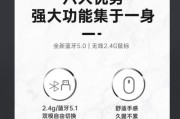
在当今数字化时代,拥有一款得心应手的鼠标对于提高工作效率和娱乐体验至关重要。苹果鼠标作为市场上知名的高端鼠标产品,以其独特的设计和优秀的性能吸引了很多...
2025-07-03 29 鼠标